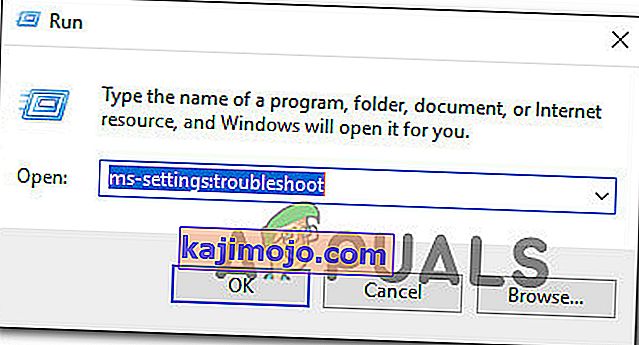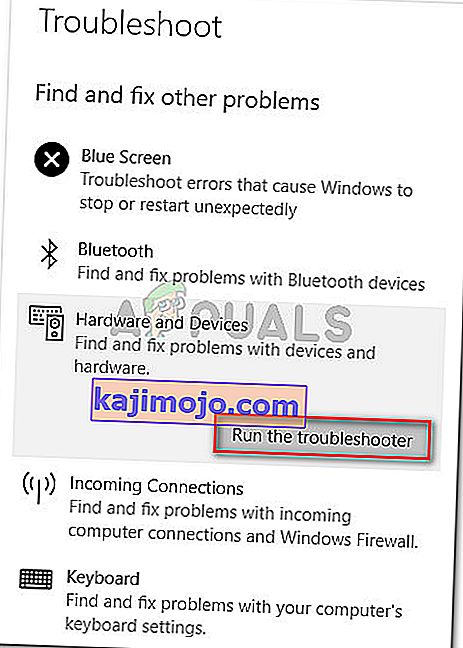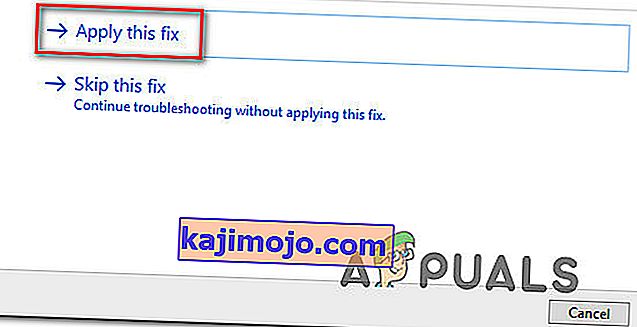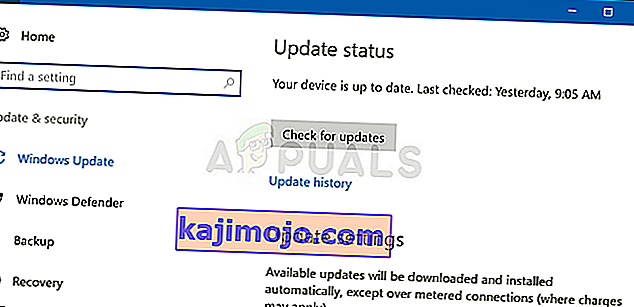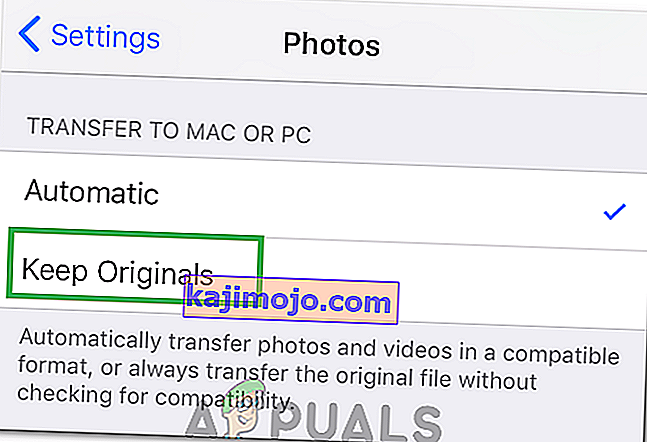Beberapa pengguna Windows telah menghubungi kami dengan pertanyaan setelah mendapat Kesalahan 0x80070141: Peranti tidak dapat dijangkau ketika cuba melakukan tindakan tertentu. Dalam kebanyakan kes, kod kesalahan dilaporkan berlaku dalam situasi di mana pengguna berusaha membuka, menyalin atau memindahkan fail JPEG dari peranti penyimpanan kamera ke komputer. Ternyata, masalahnya tidak eksklusif untuk versi Windows tertentu kerana ia muncul di Windows 7, Windows 8.1 dan Windows 10.

Apa yang menyebabkan ralat 0x80070141 (Peranti tidak dapat dicapai)?
Kami menganalisis kod ralat ini dengan melihat pelbagai laporan pengguna, mencari dokumentasi rasmi dan mencuba pelbagai pembaikan yang disarankan untuk masalah ini. Ternyata, mesej ralat ini diketahui berlaku dalam beberapa senario yang berbeza. Berikut senarai pendek potensi pelaku yang mungkin bertanggungjawab atas kesalahan tersebut:
- Kesalahan File Explorer - Berdasarkan banyak laporan pengguna, sepertinya kod ralat juga dapat muncul dalam keadaan di mana File Explorer terganggu dan tidak dapat mengekalkan sambungan peranti storan luaran yang stabil. Dalam kes ini, anda seharusnya dapat menyelesaikan masalah dengan menjalankan penyelesai masalah perkakasan dan peranti.
- Port USB yang rosak / tidak mencukupi - Ada kemungkinan kod ralat dilemparkan kerana salah satu daripada dua port sambungan tidak dimasukkan dengan betul atau kerana port USB yang digunakan tidak mencukupi. Sekiranya senario ini berlaku, anda boleh memperbaikinya dengan menggunakan port USB yang lain untuk menyambungkan peranti storan luaran dengan komputer.
- Versi iTunes yang ketinggalan zaman - Sebab lain yang mungkin dapat menyebabkan kesalahan dalam situasi di mana pengguna cuba menyalin fail dari peranti iOS ke Windows adalah versi iTunes yang ketinggalan zaman. Beberapa pengguna yang terjejas telah melaporkan bahawa mereka berjaya menyelesaikan masalah dengan mengemas kini versi iTunes yang terkini.
- Perbaikan panas tidak dipasang - Oleh kerana masalah ini juga disebabkan oleh pepijat Windows 10, Microsoft telah melancarkan perbaikan terbaru untuk masalah ini. Untuk memanfaatkannya, semua yang perlu anda lakukan ialah memasang semua kemas kini yang belum selesai dan menjadikan OS anda terkini.
- File / Pathname terlalu besar - Kemungkinan lain adalah bahawa ralat disebabkan oleh nama atau jalan fail yang sangat besar. Oleh kerana Windows tidak dapat memproses fail dengan nama atau jalan melebihi 256 aksara, anda perlu memendekkan jalan untuk menyelesaikan masalah.
- Protokol pemindahan bukan MTP - Jika anda cuba menyalin fail dari peranti Android, kemungkinan anda melihat ralat kerana protokol pemindahan tidak ditetapkan ke MTP. Dalam kes ini, anda seharusnya dapat menyelesaikan masalah dengan mengubah pilihan sambungan USB Android anda sehingga dapat disambungkan sebagai peranti Media.
Sekiranya anda sedang berusaha menyelesaikan masalah ralat yang sama, artikel ini akan memberi anda beberapa panduan penyelesaian masalah yang berbeza. Di bawah, anda akan dapati koleksi kemungkinan perbaikan yang berjaya digunakan pengguna lain dalam situasi serupa untuk menyelesaikan Kesalahan 0x80070141. Setiap kaedah disahkan berkesan oleh sekurang-kurangnya seorang pengguna yang terjejas.
Untuk hasil yang terbaik, kami menasihati anda untuk mengikuti kaedah di bawah dengan urutan yang sama seperti yang kami susun. Kami memerintahkannya mengikut kecekapan dan kesukaran. Akhirnya, anda harus mencari jalan keluar yang berjaya menyelesaikan masalah tanpa mengira pelakunya yang menyebabkannya.
Kaedah 1: Menjalankan penyelesai masalah Perkakasan dan Peranti
Ternyata, masalah ini dapat terjadi kerana gangguan File Explorer yang menjadikan OS anda tidak dapat menjalin hubungan yang stabil dengan peranti storan luaran. Sebelum anda meneroka strategi pembaikan yang lain, anda harus memulakan panduan penyelesaian masalah anda dengan memastikan bahawa Windows tidak dapat menyelesaikan masalah secara automatik.
Beberapa pengguna yang terjejas berjaya menyelesaikan masalah tersebut hanya dengan menjalankan penyelesai masalah Perkakasan dan Peranti. Utiliti ini akan menyiasat peranti anda untuk sebarang masalah yang sudah diliputi oleh strategi pembaikan dan mengesyorkan penyelesaian yang sesuai jika masalah dijumpai.
Berikut adalah panduan ringkas untuk menjalankan pemecah masalah Perkakasan dan Peranti :
- Membuka Run kotak dialog dengan menekan kekunci Windows + R . Sebaik sahaja anda berada di dalam tetingkap Jalankan, ketik " ms-setting: troubleshoot " dan tekan Enter untuk membuka tab Penyelesaian Masalah pada tab Tetapan .
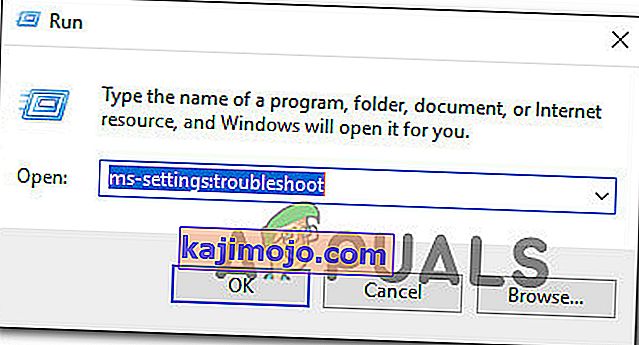
- Setelah anda tiba di tab Penyelesaian Masalah , tatal ke bawah ke bahagian Cari dan Perbaiki masalah lain dan klik pada Perkakasan dan Peranti . Seterusnya, klik Jalankan pemecah masalah dari menu konteks yang baru muncul.
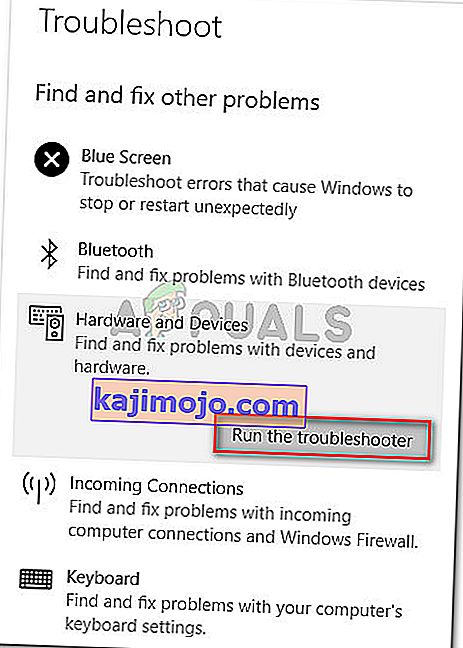
- Setelah penyelesai masalah dimulakan, tunggu dengan sabar sehingga fasa penyiasatan selesai. Sekiranya strategi pembaikan yang berjaya dijumpai, klik Terapkan perbaikan ini untuk menegakkannya.
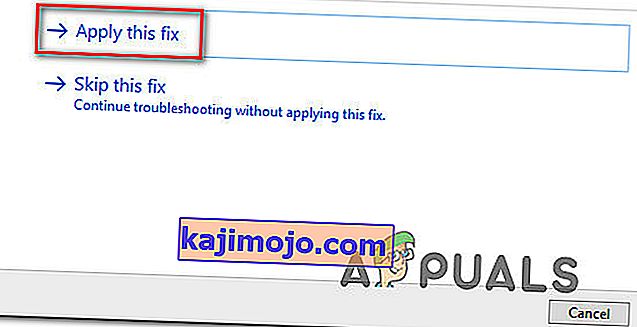
- Setelah pembaikan dilaksanakan, mulakan semula komputer anda dan lihat apakah masalahnya diselesaikan pada permulaan sistem seterusnya.
Sekiranya anda masih melihat ralat 0x80070141 (Peranti tidak dapat dijangkau) semasa cuba menyalin fail media dari peranti storan luaran, beralih ke kaedah seterusnya di bawah.
Kaedah 2: Sambungkan semula dengan port USB yang berbeza (jika ada)
Seperti yang dilaporkan oleh beberapa pengguna yang terjejas, masalah ini juga dapat terjadi dalam situasi di mana pengguna cuba menyalin fail dari peranti luaran dengan sambungan yang tidak stabil. Salah satu penyebab yang paling mungkin untuk masalah ini adalah situasi di mana salah satu daripada dua port sambungan tidak disambungkan dengan betul.
Anda juga mungkin menyambungkan peranti ke port USB yang berfungsi sebahagiannya yang tidak mempunyai cukup kuasa untuk menyokong tugas yang sedang dilakukan.
Sebilangan pengguna yang juga kita hadapi ralat 0x80070141 telah melaporkan bahawa mereka berjaya menyelesaikan masalah dengan memutuskan sambungan dari port USB dan menyambungkannya ke port yang lain.
CATATAN: Sekiranya anda cuba menyalin fail dari peranti yang lebih lama (seperti kamera tradisional), cuba sambungkannya ke USB 2.0 dan bukannya 3.0, kerana masalahnya mungkin juga berlaku kerana peranti tidak mempunyai pemacu yang diperlukan berfungsi pada sambungan USB 3.0.
Sekiranya anda menyambungkan semula peranti luaran anda ke port yang lain dan anda masih menemui mesej ralat yang sama,
Kaedah 3: Kemas kini iTunes ke versi terbaru (jika ada)
Sekiranya anda cuba menyalin sesuatu dari peranti Apple (iTunes, iPad, iPod) ke komputer Windows, kemungkinan masalahnya berlaku kerana versi iTunes yang sangat ketinggalan zaman. Beberapa pengguna yang terjejas telah melaporkan bahawa mereka berjaya menyelesaikan masalah tersebut setelah mereka mengemas kini iTunes ke versi terbaru yang tersedia.
Untuk mengemas kini iTunes, buka aplikasi di komputer anda dan klik butang Bantuan dari bar pita di bahagian atas, kemudian klik Periksa kemas kini .
 Ikuti arahan di skrin untuk menyelesaikan kemas kini, kemudian mulakan semula komputer anda dan lihat apakah anda boleh menyalin fail yang sebelumnya gagal.
Ikuti arahan di skrin untuk menyelesaikan kemas kini, kemudian mulakan semula komputer anda dan lihat apakah anda boleh menyalin fail yang sebelumnya gagal.
Sekiranya anda masih menghadapi ralat 0x80070141 walaupun setelah mengemas kini iTunes atau kaedah ini tidak berlaku untuk senario anda, beralih ke kaedah seterusnya di bawah.
Kaedah 4: Pasang semua Kemas kini Windows yang belum selesai (jika ada)
Walaupun kami tidak dapat menentukan kemas kini yang tepat, nampaknya Microsoft telah melancarkan perbaikan terbaru untuk masalah ini. Beberapa pengguna telah melaporkan bahawa kod ralat 0x80070141 tidak lagi berlaku ketika mereka cuba menyalin fail gambar dari peranti luaran, yang merupakan bukti lebih lanjut bahawa masalah tersebut telah ditambal.
Untuk memanfaatkan perbaikan terbaru, anda perlu memasang setiap kemas kini yang belum selesai sehingga anda mengemas kini Windows anda. Berikut adalah panduan ringkas untuk memasang setiap kemas kini Windows yang belum selesai:
- Tekan kekunci Windows + R untuk membuka kotak dialog Jalankan. Kemudian, ketik "ms-setting: windowsupdate" dan tekan Enter untuk membuka tab Windows Update pada aplikasi Tetapan .

- Sebaik sahaja anda berada di dalam skrin kemas kini WIndows, klik Periksa kemas kini dan tunggu imbasan selesai.
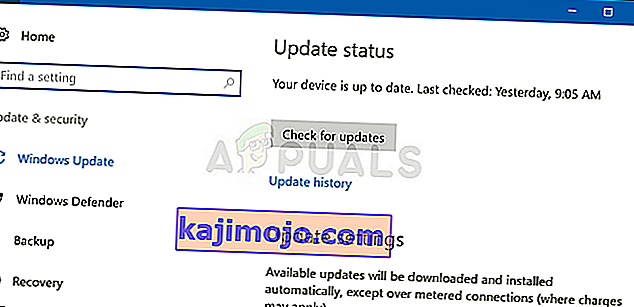
- Setelah imbasan awal selesai, ikuti arahan di skrin untuk memasang setiap kemas kini yang belum selesai sehingga versi Windows anda terkini.
Catatan: Jika anda menunggu banyak kemas kini, kemungkinan anda akan diminta untuk memulakan semula sebelum semua kemas kini dipasang. Dalam kes ini, ikuti arahannya, tetapi pastikan untuk kembali ke skrin ini pada permulaan seterusnya dan pasang kemas kini selebihnya.
- Setelah setiap kemas kini dipasang, mulakan semula komputer anda sekali lagi dan lihat apakah anda dapat menyalin fail yang sama yang sebelumnya mencetuskan ralat 0x80070141 .
Sekiranya anda masih menemui mesej ralat yang sama, beralih ke kaedah seterusnya di bawah.
Kaedah 5: Memendekkan nama fail (jika ada)
Seperti yang telah dijumpai oleh beberapa pengguna, kesalahan 0x80070141 juga dapat terjadi disebabkan oleh sekatan nama fail Windows. Sebab anda melihat ralat ini mungkin kerana Windows cuba menguruskan fail dengan jalan atau nama fail yang panjang.
Sekiranya senario ini berlaku, satu-satunya yang dapat diperbaiki untuk menamakan semula fail yang dimaksudkan agar tetap berada di bawah had 256 aksara. Cara termudah untuk melakukannya adalah dengan menggunakan File Explorer untuk menavigasi ke fail yang gagal disalin, klik kanan padanya dan pilih Ganti nama.

Setelah anda menamakan semula fail menjadi nama yang lebih pendek, coba lagi operasi tersebut dan lihat apakah masalahnya telah diselesaikan.
Sekiranya anda masih melihat ralat 0x80070141 yang sama , beralih ke kaedah seterusnya di bawah.
Kaedah 6: Menyambung sebagai Peranti Media (MTP)
Sekiranya anda menghadapi ralat 0x80070141 ketika cuba menyalin fail ke Windows dari peranti Android, kemungkinan anda melihat ralat tersebut kerana protokol pemindahan adalah "Disambungkan sebagai Kamera".
Beberapa pengguna yang berbeda yang juga menghadapi masalah ini melaporkan bahwa mereka berhasil menyelesaikan masalah tersebut setelah mengubah protokol transfer menjadi ' Connected as a Media Device '. Setelah melakukannya dan mencuba semula operasi, mereka dapat menyalin fail tanpa masalah.
Untuk menukar protokol pemindahan menjadi 'Disambungkan sebagai Peranti Media (MTP)', sapu muat turun dari bahagian atas skrin dan anda akan melihat perincian mengenai sambungan USB semasa anda. Apabila anda melihat menu itu, cukup pilih Media Device (MTP) dan anda pasti senang.

Kaedah 7: Menukar Pengaturan Pemindahan
Dalam beberapa kes, beberapa tetapan perlu dikonfigurasi ulang pada peranti iPhone / iOS anda yang kadang-kadang dapat menyingkirkan masalah ini. Oleh itu, ikuti panduan di bawah untuk mengkonfigurasi semula tetapan pemindahan anda.
- Buka kunci peranti iOS anda dan arahkan ke tetapan.
- Masuk ke "Foto" dan tatal ke bawah sehingga anda melihat pilihan " Pindahkan ke Mac atau PC ".
- Klik di atasnya dan pilih pilihan "Simpan Asal" dan bukannya pilihan automatik.
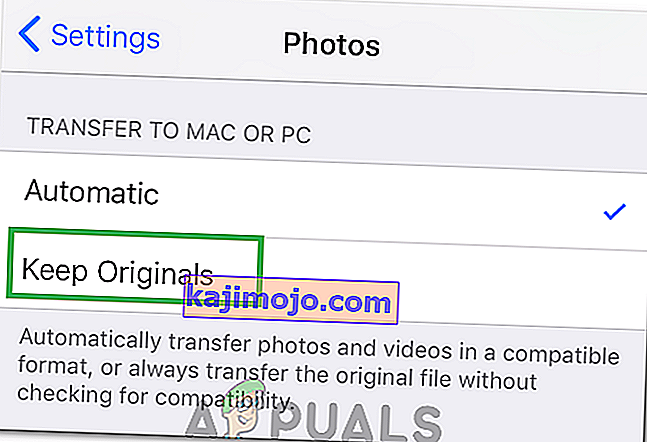
- Periksa untuk melihat apakah masalah itu berlanjutan.